Fixa fel 0X800703ee på Windows 10
Miscellanea / / June 20, 2022

Fel 0X800703ee är ett vanligt problem som Windows-användare möter när de kopierar en fil till eller från en extern lagringsenhet. Användare ser att volymen för en fil har ändrats externt. Så det är inte längre en giltig felkod på deras systemskärm. Det har setts inträffa på Windows 7, 8.1 och 10. Det här felet har också setts under bränning av skivor eller uppdatering av Windows 10. Det är relaterat till andra program som låser den nödvändiga filen från att kopieras. Om du också har att göra med samma problem är vi här med tips som hjälper dig att veta hur du fixar 0X800703ee-felet i Windows 10.

Innehåll
- Så här åtgärdar du fel 0X800703ee på Windows 10
- Metod 1: Utför SFC- och DISM-skanningar
- Metod 2: Aktivera Windows Backup och Volume Shadow Copy
- Metod 3: Åtgärda filsystemfel
- Metod 4: Installera om USB-drivrutiner
- Metod 5: Ta bort filterdrivrutiner
- Metod 6: Inaktivera antivirus tillfälligt (om tillämpligt)
- Metod 7: Starta om Windows Update Service
- Metod 8: Avinstallera säkerhetskopieringsprogrammet
- Metod 9: Utför diskrensning
- Metod 10: Utför Clean Boot
- Metod 11: Utför systemåterställning
Så här åtgärdar du fel 0X800703ee på Windows 10
Vanligtvis orsakas felet av andra program som inte tillåter att filen öppnas på systemet. Annat än det finns det andra fel också som kan leda till denna situation.
- Antivirus problem är en av huvudorsakerna bakom felet 0X800703ee Windows 10. Skyddande antivirus kan blockera en fil från att kopieras eller överföras till en extern lagringsenhet.
- Om fil som ska överföras ärkorrupt det kan leda till felkod 0X800703ee.
- System brukar använda säkerhetskopieringsprogram och om filen du vill överföra är öppen i ett sådant program kan det orsaka felet.
- Filer som finns kopieras från ett SD-kort eller annan extern enhet tenderar vanligtvis att visa felet på grund av konflikt med brännarprogramvara.
- Tredjepartsprogram, i allmänhet, kan också orsaka felet 0X800703ee på Windows.
- Om tjänster som Windows säkerhetskopiering och volymskuggkopiering är inaktiverade på Windows kan de vara en orsak till fel eftersom man litar på dessa vid överföring av filer.
- Om din USB-styrenheten är inte korrekt installerad, kan det vara ansvarigt för problemet.
Låt oss diskutera lösningar på dessa problem i detalj längre fram i den här artikeln med illustrationer till din hjälp.
Metod 1: Utför SFC- och DISM-skanningar
En av huvudorsakerna bakom 0X800703-felkoden som uppstår på Windows är skadade filer. Dessa skadade filer kan lösas genom att skanna SFC och DISM på ditt system. Båda tjänsterna är bäst på att reparera skadade filer, medan System File Checker (SFC) använder cachade arkiv, och Deployment Image Servicing Management (DISM) använder Windows-uppdateringar för att lösa problemet. Läs vår guide på Hur man reparerar systemfiler i Windows 10 för att förstå stegen och utföra dem på din dator för att bli av med felkoden 0X800703ee. När skanningarna är klara startar du om ditt system för att kontrollera om felet är löst.

Metod 2: Aktivera Windows Backup och Volume Shadow Copy
Om Windows Backup och Volume Shadow Copy på ditt system är avstängda på grund av manuella inställningar eller på grund av appinterferens från tredje part, kan det också göra att filfelet dyker upp. Därför är det bäst att aktivera det och ställa in dessa två tjänster på ditt system till Automatisk för att lösa problemet. Här är några användbara steg för dig att följa som kommer att aktivera de två tjänsterna på ditt skrivbord.
1. Tryck Windows + Rnyckel- att öppna Springa dialogrutan på din PC.
2. Typ tjänster.msc i det angivna fältet och klicka på OK.
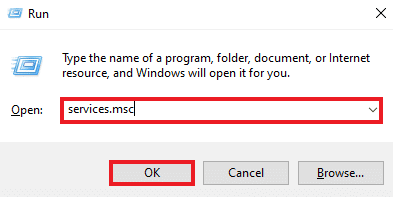
3. Scrolla ner och högerklicka på Volume Shadow Copy.
4. Klicka på Egenskaper alternativ.

5. På fliken Allmänt ändrar du Starttyp till Automatisk, som visat.

6. Klicka på OK.

7. Scrolla nu ner till Windows säkerhetskopiering i Tjänsterna och högerklicka på den.

8. Klicka på Egenskaper, och ställ in Starttyp till Automatisk. Klicka på OK.

När du är klar upprepar du processen att överföra filen till eller från en extern enhet till ditt system för att kontrollera om problemet har lösts.
Läs också: Fixa Windows Backup misslyckades med fel 0x807800C5
Metod 3: Åtgärda filsystemfel
Det är sällsynt, men ibland kan fel i filsystemet också vara orsaken till att du inte kan överföra filerna från eller till en extern enhet. Därför är det viktigt att fixa filsystemet. Du kan använda de inbyggda filkontrollsystemen för att lösa problemet genom att följa de kommande stegen.
1. Typ Utforskaren i Windows sökfält och klicka på Öppna, som visat.

2. Högerklicka på a Lokal disk och klicka på Egenskaper, som visat.

3. Från Verktyg fliken, klicka på Kolla upp.

Filsystemet kommer att skannas och om något problem kvarstår i det kommer det att lösas automatiskt.
Metod 4: Installera om USB-drivrutiner
En annan anledning till att många användare har rapporterat att orsaka fel 0X800703ee Windows 10 är felaktiga USB-kontroller. USB-kontroller kan skadas under filöverföring, vilket kan resultera i att ett fel dyker upp på skärmen. Felet som uppstod på grund av USB-kontroller kan lösas genom att installera om dem från enhetshanteraren. Låt oss titta på några detaljerade steg som hjälper dig att förklara bättre hur du får det att hända.
1. Tryck Windows + X-tangenten, och klicka på Enhetshanteraren att öppna den.
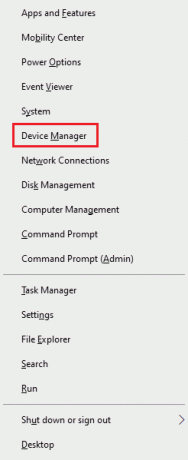
2. Klicka på Universal Serial Bus Controllers från listan, som visas.

3. Högerklicka på varje enhet under den och klicka på Avinstallera en och en.

4. Starta om din PC en gång gjort.
Läs också: Fixa BCM20702A0 drivrutinsfel i Windows 10
Metod 5: Ta bort filterdrivrutiner
När du överför en fil eller filer från en extern enhet som ett SD-kort eller en penna till ditt system kan du stöta på felet 0X800703ee på Windows. Om så är fallet är det mest troligt att felet beror på en konflikt mellan din brännarprogramvara och den externa enheten som används. Därför måste du ta bort filterdrivrutinen på ditt system från Registereditorn, som visas i stegen nedan.
1. Tryck Windows + R-tangenter att öppna Springa dialog ruta.
2. Stiga på regedit i fältet och klicka OK.

3. Skriv följande väg i navigeringsfältet och tryck på Enter-tangent på tangentbordet, som illustreras nedan.
HKEY_LOCAL_MACHINE\SYSTEM\CurrentControlSet\Control\Class\{4D36E965-E325-11CE-BFC1-08002BE10318}

4. Leta upp och högerklicka på 4D36E965-E325-11CE-BFC1-08002BE10318 fil från listan. Klicka sedan på Exportera och överför dina filer till en lämplig plats för att säkerhetskopiera dem.
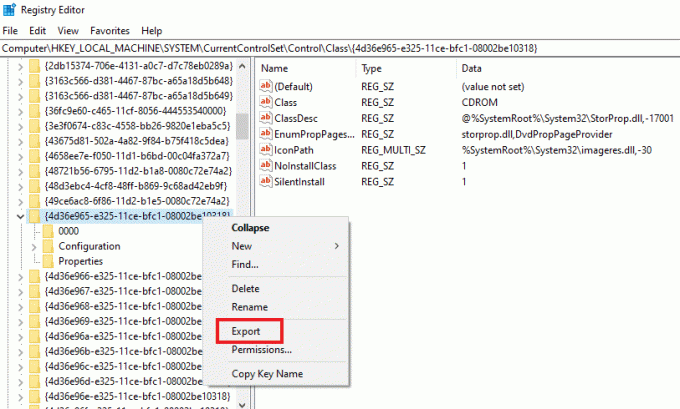
5. Klicka sedan på 4D36E965-E325-11CE-BFC1-08002BE10318 fil.
6. Leta upp och dubbelklicka på Lägre filter och UpperFilters en och en.

7. Klicka på Radera alternativ från snabbmenyn, som visas.

8. När det är gjort, Starta om din PC för att kontrollera om felet har åtgärdats eller inte.
Metod 6: Inaktivera antivirus tillfälligt (om tillämpligt)
Antivirus i systemet kan vara en av de första anledningarna till att orsaka felet för en fil som du vill överföra eller kopiera. Antivirus håller en säkerhetskontroll av filerna medan de bearbetas. Och om det tar längre tid kan 0X800703ee visas på din datorskärm. Därför är det bäst att inaktivera eventuella antivirus från tredje part på ditt system medan du bearbetar filen. Läs vår guide på Hur man inaktiverar antivirus tillfälligt på Windows 10 för att lära dig alla steg som krävs för att göra det och kontrollera om problemet är åtgärdat eller inte efteråt.

Läs också: 13 bästa gratis programvara för röstväxlare för Windows 10
Metod 7: Starta om Windows Update Service
Anledningen till att filerna inte kan överföras från eller till en extern enhet beror huvudsakligen på ett problem med Windows uppdateringstjänsten. Att starta om det har visat sig eliminera felet för många användare.
1. Tryck Windows + R-tangenter att ta upp Springa dialog ruta.
2. Skriv ut tjänster.msc i dialogrutan och tryck Enter-tangent.

3. Scrolla ner och högerklicka på Windows uppdatering från listan, som visas.

4. Klicka på Egenskaper från snabbmenyn.

5. Ställ in Starttyp som Inaktiverad och klicka OK, som markerats nedan.
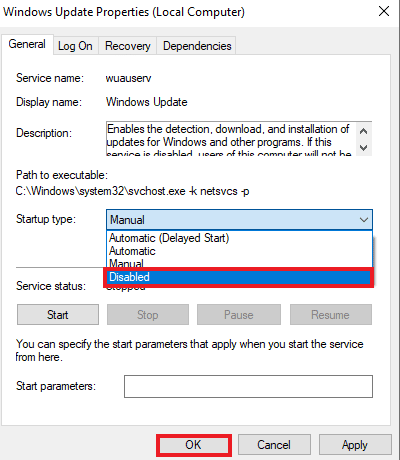
6. Omstartdin dator och följ steg 1 till 4 enligt anvisningarna i denna metod.
7. Slutligen, ställ in Starttyp till Automatisk och klicka på OK.

Metod 8: Avinstallera säkerhetskopieringsprogrammet
Varje system har ett backupprogram som körs i bakgrunden, vilket hjälper till återställa och spara filer för senare användning. Ibland, när du kopierar en fil till eller från en extern enhet, kan sådana program orsaka problemet med att filen inte kan överföras. Detta problem kan lösas av avinstallera säkerhetskopieringsprogrammet och starta om systemet. Om detta är fallet med dig kan du utföra stegen som nämns nedan.
1. Tryck Windows + R-tangenter att starta Springa dialog ruta.
2. Typ appwiz.cpl i det angivna fältet och klicka OK, som visat.

3. Leta upp säkerhetskopieringsprogram från listan.
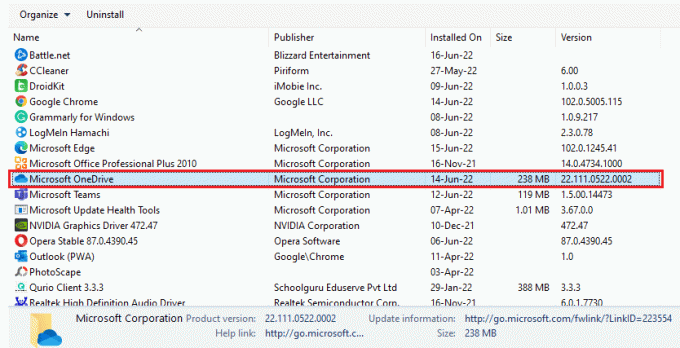
4. Högerklicka på den och klicka Avinstallera alternativ, som visas.

5. Till sist, Omstart din PC.
Läs också: Hur man avinstallerar Steam-spel
Metod 9: Utför diskrensning
Att starta program eller filer resulterar i temporära filer som lagras på diskarna. Dessa filer ackumuleras för att bli ett fel medan en fil kopieras till eller från en extern enhet till ditt system. Därför är det viktigt att rengöra disken för att bli av med problemet. Du kan följa stegen nedan för diskrensning på ditt system.
1. Typ Diskrensning i Windows sökfält och klicka på Öppna.
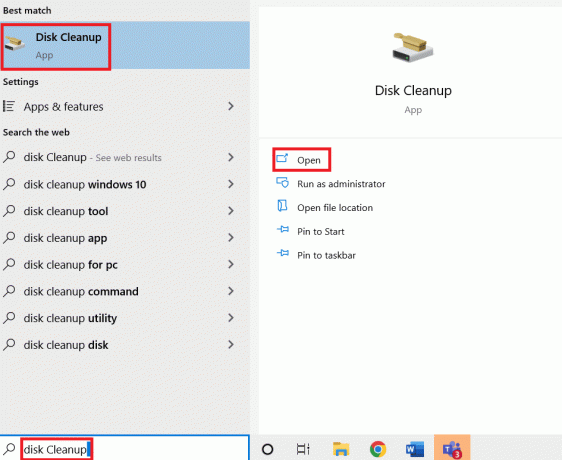
2. Välj önskad körning att rensa från Diskrensning: Val av enhet rullgardinsmenyn, som visas.
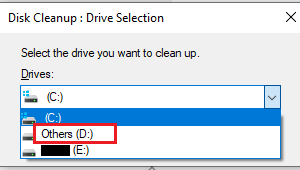
3. Välj Filer att radera och klicka OK.
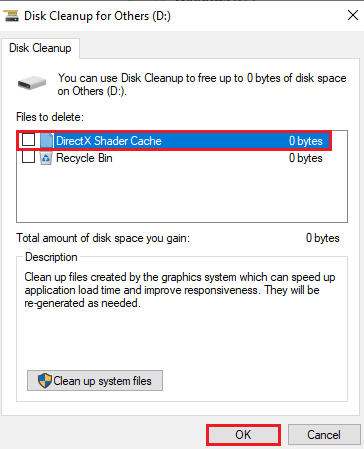
4. Till sist, Starta om din PC för att se förändringarna.
Metod 10: Utför Clean Boot
Om ingen av metoderna har löst felet 0X800703ee Windows 10 som dyker upp, är det dags att köra ren boot på ditt system. Läs och följ vår guide om hur du gör Utför Clean boot i Windows 10 och se om det kan lösa problemet åt dig.

Läs också: Fix OneDrive Error 0x8007016a i Windows 10
Metod 11: Utför systemåterställning
Om du har kommit till ett slut och fortfarande kämpar med problemet är det dags att återställa systemet. Programvarukonflikt kan vara en av orsakerna till felet. Och med en hälsosam systemåterställning kan du bli av med felet för gott. Läs vår guide på Hur man använder systemåterställning i Windows 10 för att lära dig alla steg som krävs för att slutföra processen och åtgärda det önskade problemet.

Vanliga frågor (FAQs)
Q1. Vad betyder det med fel 0X800703ee?
Ans. Fel 0X800703ee är en felkod som visar att volymen för en fil har ändrats externt. Så den öppnade filen är inte längre giltig på skärmen på ditt system när du försöker kopiera en fil till eller från en extern enhet.
Q2. Visas fel 0X800703ee på Windows 10?
Ans. Felet 0X800703ee har dykt upp på Windows 7, 8.1 och 10. Det är inte specifikt för Windows 10 på något sätt.
Q3. Skadar mitt system att kopiera en fil från en extern enhet?
Ans.Ja. Att kopiera en fil med hjälp av en extern enhet som ett SD-kort eller en pennenhet kan skada ditt system om enheten är skadad av en bugg. Ändå kan problemet lösas med ett antivirussystem eller genom att skanna enheten innan filen överförs. Läs den här artikeln från början igen för att få dina tvivel lösta direkt.
Q4. Hur kan jag förhindra att fel 0X800703ee upprepas?
Ans. Om du ser felet på ditt system varje gång du överför en fil till eller från en extern enhet är det bäst att köra en ren boot på ditt system. Läs och följ metoderna som nämns ovan i den här artikeln noggrant för att förhindra att detta fel upprepas.
F5. Kan Windows-uppdatering vara en orsak till 0x800703ee-felet på mitt system?
Ans. Ja. En skadad Windows-uppdatering kan vara en orsak till felkoden på ditt system. Du kan lösa problemet genom att uppdatera din Windows igen med en buggfri version.
Rekommenderad:
- Fixa fast vid förberedelser för att konfigurera Windows 10
- Fixa felaktig PSK som tillhandahålls för nätverks-SSID på Windows 10
- Fixa Hamachi VPN-fel i Windows 10
- Åtgärda uppdateringsfel 0x80070bcb Windows 10
Vi hoppas att den här artikeln var till stor hjälp för dig att ta reda på hur du fixar problemet 0X800703ee fel på Windows 10 och andra versioner också. Låt oss veta vilken av metoderna som var en räddning för dig. Om du har ytterligare frågor eller förslag får du gärna släppa dem i kommentarsfältet nedan.



